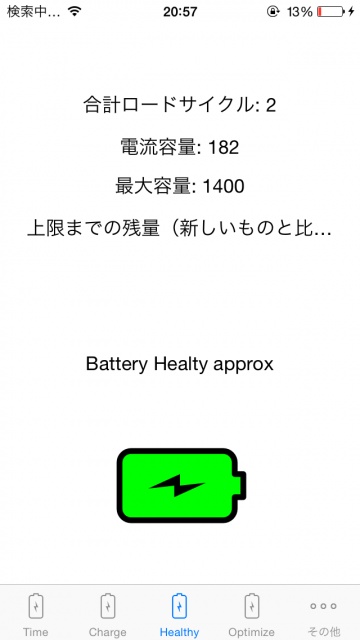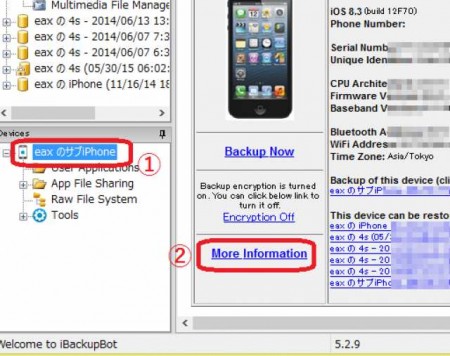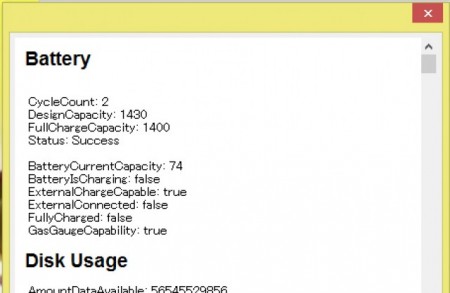※記事内に商品プロモーションを含む場合があります
電池の持ちが悪くなった時、バッテリーの劣化具合を調べられるアプリ。
Battery Docの紹介。
バッテリーの劣化具合を調べられるBattery Doc
Battery Docで調べられるのはサイクル数と実容量。
これを調べられるアプリは他にはなかなかありません。
なので有料、現在の所240円の様です。
【参考】iPhoneのバッテリーの健康状態をチェック〜充電サイクル数・有効容量がわかるアプリ『Battery Doc』
使い方・見かた
バッテリの情報を見る以外には使ってません。
まずアプリを起動するとこの画面になります。
この画面はスルーするので下の部分にあるHealthyをタップ。
タップするとこの画面になります。
合計ロードサイクルと最大容量をチェックします。
この電池マークが緑なら劣化してなくて、黄色になると
劣化が進んでいる様です。
ただし、緑でもダメな電池ならいきなり電源が切れる事が
あるのであくまでも参考にした方が良いでしょう。
では項目について説明します。
合計ロードサイクル
普通はサイクル数と言われていますが、
バッテリが0%から100%まで充電を1サイクルとしてカウントしたサイクル数。
例えば、50%から100%まで充電したら、0.5サイクルになると思います。
Appleでは400サイクルの繰り返しで電池容量が新品に比べて
20%減ると言われています。
なので、400サイクル過ぎたバッテリーはそれなりに劣化していると思います。
最大容量
最大容量は現在の実容量。
なので、使用すれば劣化により徐々に減ります。
ただし、実際はリンクしていない場合があり
劣化したバッテリーだといきなり切れる事もあります。
やっぱり、サイクルが多いバッテリーは要注意です。
パソコンで無料でサイクルなどを確認する方法
パソコンならフリーソフトを使う事でタダでチェック出来ます。
使うのはiBackupbotというソフト。
Download iPod software for Windows
インストール後、起動前にiTunesを終了させておきます。
この画面のDevicesに表示されるiPhoneをクリックすると
右側にiPhoneの情報が表示されるので、下の方にある
More Infomation をクリックします。
するとポップアップウィンドウで情報が表示されます。
こちらにはDesign Capacity があり、こちらは新品時のバッテリー容量になる様です。
項目は上から、サイクル数、新品時のバッテリー容量、最大容量、ステータス
になっています。
あとがき
PCであれば複数のデバイスをチェックできるので便利です。
用途が用途なので、アプリを飼わなくてもパソコンでも良いと思います。
ただし、海外のフリーソフトなので自己責任で使用して下さい。
追記 2016年12が月6日
現在はアプリでのサイクル数の表示が出来なくなっています。
詳しくはこちら。
【関連】iOSアプリでバッテリーサイクルが確認出来なくなった